Các bạn đang cần tìm hàm chia trong Excel để có thể thực hiện các phép chia giữa hai số trong Excel. Thực tế Excel không hỗ trợ các bạn hàm chia, mà các bạn chỉ có thể sử dụng toán tử chia “/” để chia trong Excel. Ngoài ra nếu các bạn cần chia lấy số dư hoặc chia lấy phần nguyên thì các bạn có thể sử dụng hai hàm chia MOD() và QUOTIENT().
Bạn đang đọc: Hàm chia trong Excel – Cách sử dụng hàm chia và ví dụ

Dưới đây là mô tả, cú pháp hàm chia trong Excel cũng như cách sử dụng hàm chia và ví dụ cụ thể, mời các bạn cùng theo dõi.
Mô tả hàm chia trong Excel
Excel không hỗ trợ hàm chia giữa hai số với nhau, nhưng nếu các bạn cần chia lấy số dư hoặc chia lấy số nguyên thì các bạn có thể sử dụng hai hàm chia:
- Hàm MOD: chia lấy số dư.
- Hàm QUOTIENT: chia lấy số nguyên.
Nếu muốn giữ nguyên kết quả của phép chia thì các bạn sử dụng toán tử chia “/” để thực hiện phép chia trong Excel.
Cú pháp hàm chia trong Excel
Hàm MOD
- Hàm MOD trả về kết quả là số dư của phép chia.
- Cú pháp hàm MOD: =MOD(number;divisor)
Trong đó: number là số bị chia, divisor là số chia, cả hai đối số đều bắt buộc.
- Lưu ý: kết quả của hàm MOD sẽ cùng dấu với số chia divisor, nếu divisor là 0 thì hàm MOD trả về giá trị lỗi.
Hàm QUOTIENT
- Hàm QUOTIENT trả về kết quả là phần nguyên của phép chia.
- Cú pháp: =QUOTIENT(numerator;denominator)
Trong đó: numerator là số bị chia, denominator là số chia, cả hai đối số đều bắt buộc.
- Lưu ý: nếu denominator bằng 0 thì hàm trả về lỗi #DIV/0!, nếu một trong hai đối số numerator hoặc denominator không phải là số thì hàm sẽ trả về lỗi #NAME?.
Ví dụ hàm chia trong Excel
Ví dụ 1: Sử dụng toán tử chia “/” để thực hiện phép chia trong Excel
Nếu các bạn muốn chia hai số trong Excel các bạn có thể sử dụng toán tử chia, đầu tiên các bạn cần đặt dấu = sau đó nhập số bị chia, tiếp thep nhập toán tử chia “/” và nhập số chia. Nhấn Enter các bạn sẽ có kết quả. Số bị chia và số chia các bạn có thể nhập trực tiếp hoặc tham chiếu ô chứa số.
Ví dụ 2: Sử dụng hàm MOD để chia lấy số dư.
Giả sử có các số bị chia và số chia trong bảng dữ liệu, các bạn thực hiện chia lấy số dư sử dụng hàm MOD.
Tìm hiểu thêm: Cách chuyển file PDF sang Excel nhanh và chính xác
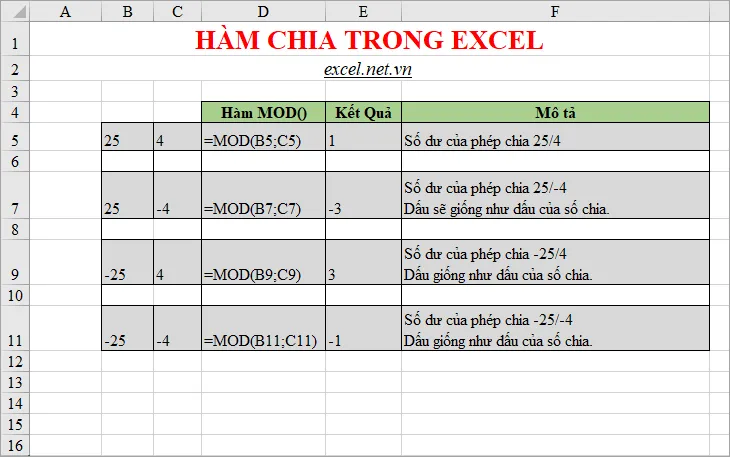
Ví dụ 3: Sử dụng hàm QUOTIENT để chia lấy phần nguyên.
Cùng với số liệu trong bảng dữ liệu ở ví dụ 2, các bạn hãy thực hiện chia lấy phần nguyên sử dụng hàm QUOTIENT.
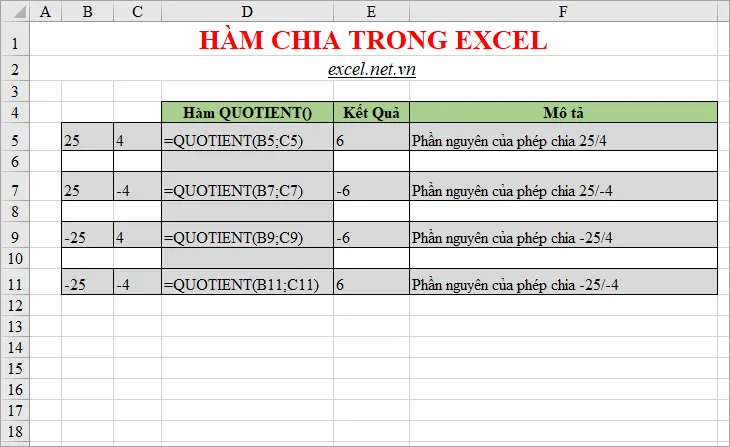
>>>>>Xem thêm: Hàm IMTAN – Hàm trả về tang của 1 số phức dưới dạng văn bản trong Excel
Trên đây là cách sử dụng các hàm chia trong Excel, các bạn có thể chia lấy số dư hoặc chia lấy phần nguyên. Để thực hiện phép chia giữ nguyên kết quả thì các bạn nên sử dụng toán tử chia “/”. Hi vọng bài viết sẽ giúp ích cho các bạn. Chúc các bạn thành công!
